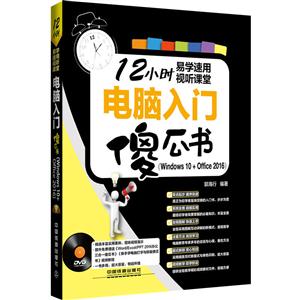-
>
全国计算机等级考试最新真考题库模拟考场及详解·二级MSOffice高级应用
-
>
决战行测5000题(言语理解与表达)
-
>
软件性能测试.分析与调优实践之路
-
>
第一行代码Android
-
>
C Primer Plus 第6版 中文版
-
>
深度学习
-
>
MATLAB计算机视觉与深度学习实战-赠在线交流卡和本书源码
电脑入门傻瓜书:Windows 10+Office 2016 版权信息
- ISBN:9787113218645
- 条形码:9787113218645 ; 978-7-113-21864-5
- 装帧:70g轻型纸
- 册数:暂无
- 重量:暂无
- 所属分类:>>
电脑入门傻瓜书:Windows 10+Office 2016 本书特色
本书以*新的Windows 10操作系统为平台,采用通俗易懂的文字进行细致讲解、运用丰富的图例和操作进行演示,对电脑基础知识、系统应用、快速打字、应用软件、网络应用和安全防范等方面进行了详细的讲解与剖析。本书的知识结构全面、实例教学丰富、步骤详尽清晰、视频演示直观,确保读者学起来轻松,做起来有趣,在实践操作中不断提高自身电脑水平,完成从新手到高手的飞跃。
本书结构清晰、图文并茂、重点突出、实例典型、应用性强,不仅适用于广大电脑初学者阅读,也可作为各类电脑培训班及大、中专学校的教材。即使您对电脑一无所知,也可以轻轻松松地读懂本书并掌握电脑实操技能,相信本书将成为电脑初学者进行入门学习的*佳选择。
电脑入门傻瓜书:Windows 10+Office 2016 内容简介
本书的知识系统全面、实例教学丰富、步骤详尽清晰、视频演示直观,确保读者学起来轻松,做起来有趣,在实践操作中不断提高自身水平,完成从新手到高手的飞跃。
本书共分为15章,其中包括:从零开始——初识电脑、深入了解——电脑个性化设置、轻松驾驭——系统任务与账户管理、运指如飞——轻松输入汉字、快速上手——Windows 10内置应用与小工具、资源管理——管理文件和文件夹、技能提升——程序的安装与卸载、得心应手——常用工具软件、无师自通——Word图文混排、制表高手——Excel表格制作、演示大师——PowerPoint演示文稿、亲密接触——网页浏览与资源下载、天涯咫尺——网络通信、时尚生活——网络服务、安全防护——病毒查杀与系统安全设置等知识。
电脑入门傻瓜书:Windows 10+Office 2016 目录
1.1 认识电脑的组成 2
1.1.1 电脑硬件 2
1.1.2 电脑软件 4
1.2 认识电脑操作系统 5
1.2.1 几种典型的操作系统 5
1.2.2 Windows 10系统的新亮点 5
1.3 电脑的常规操作 11
1.3.1 连接电脑外设与主机 12
1.3.2 正确打开电脑 13
1.3.3 关机、重启和睡眠 13
1.4 鼠标和键盘的使用 14
1.4.1 鼠标的操作 14
1.4.2 键盘的操作 1601 从零开始——初识电脑 1.1 认识电脑的组成 2 1.1.1 电脑硬件 2 1.1.2 电脑软件 4 1.2 认识电脑操作系统 5 1.2.1 几种典型的操作系统 5 1.2.2 Windows 10系统的新亮点 5 1.3 电脑的常规操作 11 1.3.1 连接电脑外设与主机 12 1.3.2 正确打开电脑 13 1.3.3 关机、重启和睡眠 13 1.4 鼠标和键盘的使用 14 1.4.1 鼠标的操作 14 1.4.2 键盘的操作 16 02 2.1 使用全新的“开始”菜单 20 2.1.1 熟悉“开始”菜单 20 2.1.2 设置“开始”菜单 21 2.1.3 查找应用程序 22 2.1.4 将应用固定到“开始”菜单 23 2.1.5 整理磁贴 24 2.1.6 调整“开始”菜单大小 25 2.2 使用任务栏 26 2.2.1 更改任务栏的位置 26 2.2.2 自动隐藏任务栏 27 2.2.3 固定程序到任务栏 28 2.2.4 移动程序图标顺序 28 2.2.5 将搜索框更改为搜索图标 29 2.2.6 设置通知区域图标 29 2.2.7 更改系统时间 31 2.2.8 搜索资料与设置 32 2.2.9 搜索网页 34 2.3 设置桌面图标 34 2.3.1 添加常用系统图标 35 2.3.2 更改图标样式 35 2.3.3 桌面图标操作 37 2.4 设置锁屏界面 40 2.4.1 设置锁屏界面 40 2.4.2 设置锁屏幻灯片放映 41 2.5 设置桌面背景 43 2.5.1 使用命令设置图片背景 43 2.5.2 使用系统自带的背景图片 44 2.5.3 轮播多张背景图片 45 2.6 使用主题 46 2.6.1 保存主题 46 2.6.2 下载主题文件 47 2.6.3 删除主题 48 03 3.1 认识多任务操作 50 3.1.1 创建多个桌面 50 3.1.2 跨多窗口工作 51 3.1.3 设置多任务 51 3.2 添加用户账户 52 3.2.1 添加Microsoft账户 52 3.2.2 添加本地账户 54 3.2.3 更改登录的账户类型 55 3.3 设置账户登录密码 57 3.4 管理用户账户 57 04 运指如飞——轻松输入汉字 4.1 汉字输入法的分类 62 4.2 输入法常规操作 62 4.2.1 添加输入法 62 4.2.2 切换输入法 64 4.2.3 删除输入法 64 4.2.4 设置默认输入法 65 4.3 使用常用输入法 66 4.3.1 微软拼音输入法 66 4.3.2 搜狗拼音输入法 66 4.3.3 万能五笔输入法 69 05 5.1 闹钟和时钟 74 5.1.1 添加闹钟 74 5.1.2 查看世界时钟 76 5.2 照片 77 5.2.1 将照片导入“照片”库 77 5.2.2 编辑图片 79 5.3 地图 80 5.3.1 查看地图 80 5.3.2 搜索并收藏位置 82 5.3.3 查找路线 82 5.4 计算器 83 5.4.1 使用标准计算器 83 5.4.2 科学计算器 85 5.5 便利贴 86 5.5.1 创建便利贴 87 5.5.2 便笺文字排版 88 5.6 画图 88 5.6.1 认识画图程序 88 5.6.2 绘制图形 90 5.7 截图工具 93 06 6.1 浏览与搜索文件 96 6.1.1 认识文件和文件夹 96 6.1.2 快速浏览电脑文件 97 6.1.3 搜索文件 98 6.2 文件与文件夹的基本操作 99 6.2.1 新建文件和文件夹 99 6.2.2 多种选择文件的方式 100 6.2.3 移动和复制文件 101 6.2.4 重命名文件 102 6.2.5 删除和还原文件 103 6.3 设置文件与文件夹属性 104 6.3.1 显示文件扩展名 105 6.3.2 隐藏与显示文件 105 07 7.1 安装应用程序 108 7.1.1 从应用商店安装应用 108 7.1.2 从网站下载并安装应用 109 7.2 卸载应用程序 110 7.2.1 快速卸载通用应用 110 7.2.2 使用自带卸载程序进行卸载 110 7.2.3 使用控制面板进行卸载 111 7.3 安装与关闭系统功能程序 112 7.3.1 安装系统功能 112 7.3.2 关闭系统功能 114 08 得心应手——常用工具软件 8.1 压缩软件——WinRAR 116 8.1.1 压缩文件 116 8.1.2 解压文件 117 8.1.3 在压缩包中添加或删除文件 118 8.1.4 分卷压缩 119 8.1.5 加密文件 119 8.1.6 创建自解压文件 122 8.1.7 为压缩文件添加注释 123 8.2 万能图片管理软件——ACDSee Pro 124 8.2.1 使用ACDSee Pro查看图片 124 8.2.2 使用冲印模式调整图片 125 8.2.3 使用编辑模式修改图片 126 8.2.4 批处理图片 128 8.3 视频播放软件——暴风影音 131 8.3.1 播放本地视频文件 131 8.3.2 调节视频画质 132 8.3.3 截取视频画面 133 8.3.4 播放在线视频 134 8.4 发现好音乐——网易云音乐 135 8.4.1 添加并播放本地歌曲 135 8.4.2 创建歌单 137 8.4.3 收听在线音乐 138 8.4.4 下载歌曲 139 8.5 系统维护软件——360安全卫士 140 8.5.1 使用“360加速球”加速系统 141 8.5.2 系统清理 141 8.5.3 优化加速系统 142 09 9.1 认识Word 2016工作界面 146 9.2 Word 2016的基本操作 147 9.2.1 新建文档 147 9.2.2 保存文档 148 9.2.3 打开与关闭文档 149 9.2.4 切换视图方式 150 9.3 文本的编辑 152 9.3.1 选择文本 152 9.3.2 复制/剪切文本 154 9.3.3 删除文本 155 9.3.4 撤销、恢复和重复操作 155 9.3.5 查找和替换文本 156 9.3.6 插入特殊字符 156 9.4 设置文本格式 157 9.4.1 设置字体格式 158 9.4.2 设置段落格式 159 9.4.3 使用格式刷复制格式 160 9.4.4 添加项目符号和编号 161 9.4.5 添加边框和底纹 164 9.4.6 创建与应用样式 166 9.4.7 替换文本格式 167 9.4.8 添加艺术字效果 169 9.5 图片与图形的应用 170 9.5.1 插入电脑中的图片 171 9.5.2 应用图片样式 172 9.5.3 剪裁图片 173 9.5.4 调整图片的位置 174 9.5.5 插入形状 174 9.5.6 插入SmartArt图形 178 9.6 插入表格 180 9.6.1 插入并编辑表格 180 9.6.2 设置表格边框和底纹 183 9.6.3 为表格项目添加复选框 184 9.7 文档页面设置和打印 186 9.7.1 添加页眉和页脚 186 9.7.2 页面设置 187 9.7.3 打印文档 188 10 10.1 Excel中的基本概念 192 10.2 Excel 2016基本操作 193 10.2.1 新建和保存工作簿 193 10.2.2 插入与删除工作表 194 10.2.3 复制和移动工作表 195 10.2.4 选择单元格 197 10.2.5 冻结窗格 197 10.2.6 移动单元格数据 198 10.2.7 调整行高和列宽 198 10.2.8 插入和删除单元格 199 10.2.9 合并单元格 200 10.2.10 设置单元格边框和底纹 201 10.2.11 设置单元格数字格式 203 10.3 填充数据 205 10.3.1 填充序列 205 10.3.2 填充相同数据 206 10.3.3 自定义序列填充 207 10.3.4 设置数据有效性 208 10.4 美化工作表 209 10.4.1 设置条件格式 209 10.4.2 应用表格样式 210 10.5 数据计算与分析 212 10.5.1 认识公式和函数 212 10.5.2 公式和函数的应用 214 10.5.3 更改单元格引用 216 10.5.4 图表的应用 218 10.5.5 排序数据 220 10.5.6 筛选数据 221 10.5.7 分类汇总数据 224 11 11.1 演示文稿的基本操作 228 11.1.1 新建并保存演示文稿 228 11.1.2 新建幻灯片并添加内容 229 11.1.3 复制与移动幻灯片 231 11.1.4 更改与重置幻灯片版式 232 11.2 美化幻灯片 233 11.2.1 设置背景图片 233 11.2.2 应用主题样式 234 11.2.3 使用幻灯片母版统一格式 235 11.3 为幻灯片添加动画和交互 238 11.3.1 添加切换动画 238 11.3.2 为幻灯片元素添加动画 239 11.3.3 为幻灯片对象添加超链接 241 11.4 设置幻灯片放映 244 11.4.1 放映幻灯片 244 11.4.2 自定义幻灯片放映 245 11.4.3 设置排列计时 247 11.4.4 设置幻灯片放映 248 12 12.1 浏览网页 250 12.1.1 使用标签页浏览网页 250 12.1.2 使用InPrivate窗口浏览 251 12.1.3 搜索网页和图片 251 12.1.4 使用Cortana协助搜索 253 12.1.5 使用“阅读视图”浏览文章 253 12.1.6 添加网页笔记 254 12.1.7 将网页固定到“开始”菜单 255 12.2 使用“中心”收藏网页内容 256 12.2.1 将网页添加到收藏夹 256 12.2.2 添加到阅读列表 257信息
电脑入门傻瓜书:Windows 10+Office 2016 作者简介
郭海行 资深CAD绘图专家,注重AutoCAD的实践应用,在许多操作功能和实战应用上有独特见解,并积累丰富的软件应用与辅助设计实战经验,拥有丰富的CAD实践和管理经验,参与过多部CAD畅销书的编著工作。同时也是电脑办公专家,喜欢研究办公软件应用技巧,拥有丰富的办公经验,并参与过多部办公类畅销书的编写工作。
- >
史学评论
史学评论
¥13.9¥42.0 - >
企鹅口袋书系列·伟大的思想20:论自然选择(英汉双语)
企鹅口袋书系列·伟大的思想20:论自然选择(英汉双语)
¥6.3¥14.0 - >
自卑与超越
自卑与超越
¥13.5¥39.8 - >
罗庸西南联大授课录
罗庸西南联大授课录
¥13.8¥32.0 - >
中国历史的瞬间
中国历史的瞬间
¥19.0¥38.0 - >
有舍有得是人生
有舍有得是人生
¥19.4¥45.0 - >
苦雨斋序跋文-周作人自编集
苦雨斋序跋文-周作人自编集
¥6.9¥16.0 - >
新文学天穹两巨星--鲁迅与胡适/红烛学术丛书(红烛学术丛书)
新文学天穹两巨星--鲁迅与胡适/红烛学术丛书(红烛学术丛书)
¥11.0¥23.0
-
WPS Office高效办公应用与技巧大全(案例·视频)(即用即查 实战精粹)
¥62.9¥89.8 -
WORD/EXCEL/PPT 2019完全自学教程(视频讲解版)
¥55.9¥69.9 -
写给大家看的PPT设计书
¥53.1¥69 -
Excel人力资源管理实战宝典
¥38.7¥79 -
2022图书×抽奖盲袋
¥9.9¥25 -
2023读书月阅读盲盒——天黑,闭眼,刀谁?
¥42.3¥158